怎么在戴尔笔记本电脑上截屏?在戴尔笔记本电脑上截屏方法分享
时间:2021-09-07 来源:系统城官网
我们在使用电脑的时候都需要用到截屏,很多使用戴尔笔记本的用户不知道戴尔笔记本如何截图,其实很简单,在你的戴尔笔记本电脑或台式机上找到PrintScreen键的位置后,只需按下该键即可轻松截屏。下面小编将向您展示如何找到该密钥并使用它来捕获屏幕截图。
在戴尔笔记本电脑上截屏方法
一、找到戴尔键盘上的PrintScreen键
在运行Windows10的戴尔计算机上,您无需使用特殊实用程序来截取屏幕截图。您可以使用Windows10的内置屏幕截图选项来捕获您的屏幕。这意味着按下键盘上的PrintScreen键。
在您的戴尔笔记本电脑或台式机上,您会在键盘的右上角(功能键旁边)找到这个PrintScreen键。
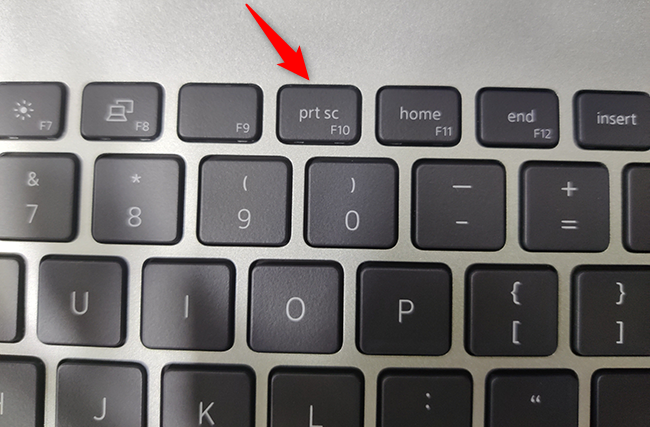
如果它不存在,请查看功能键,您可能会在那里找到键。它通常在F10键上。如果您根本看不到键盘上的键,请改用Alt+Insert组合键。
知道戴尔为PrintScreen键使用了各种标签。它可能在您的键盘上标记为PrintScreen、PrntScrn、PrntScr、PrtScn、PrtScr、PrtSc或类似名称。
二、在戴尔笔记本电脑或台式机上截取屏幕截图
现在您已在戴尔计算机上找到PrintScreen键,您可以使用它开始截屏。
以下是使用各种方式捕获屏幕截图的方法。
三、截取屏幕截图并将其保存到剪贴板
要获取整个屏幕的屏幕截图并将其保存到剪贴板,您只需按键盘上的一个键即可。
首先,访问要截屏的屏幕。当您在该屏幕上时,按一下键盘上的PrintScreen键。这会捕获整个屏幕的屏幕截图并将其保存到剪贴板。
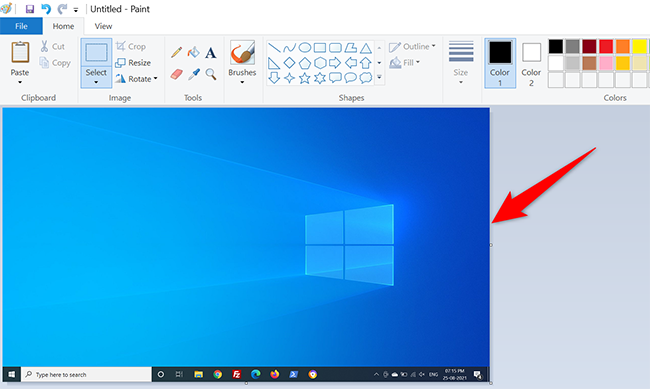
要查看它,请打开像画图这样的图像编辑器,然后按Ctrl+V粘贴您的屏幕截图。
就这样。确保在关闭图像编辑器(Paint)应用程序之前保存屏幕截图。
四、捕获屏幕截图并将其另存为PNG文件
要截取屏幕截图并将其直接保存为戴尔计算机上的PNG图像文件,请使用附加键和打印屏幕按钮。
首先,打开要截屏的屏幕。在键盘上,同时按下Windows+PrintScreen键。这将捕获您的屏幕截图并将其保存为PNG文件。
此PNG文件位于您PC上的以下路径中。在下面的路径中,将USERNAME替换为您自己的用户名。如果需要,您可以更改PC上的默认屏幕截图保存文件夹。
C:\Users\USERNAME\Pictures\Screenshots
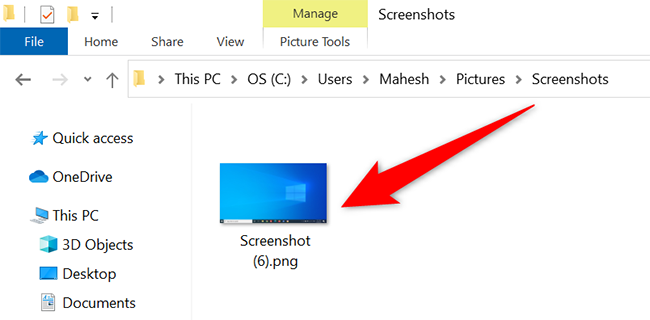
这就是您将所有屏幕截图整齐地收集到一个文件夹中的方式。
五、捕获特定窗口的屏幕截图
Windows10可以在您的PC上截取特定窗口的屏幕截图,而将背景排除在图像之外。
为此,首先,打开要捕获的窗口。
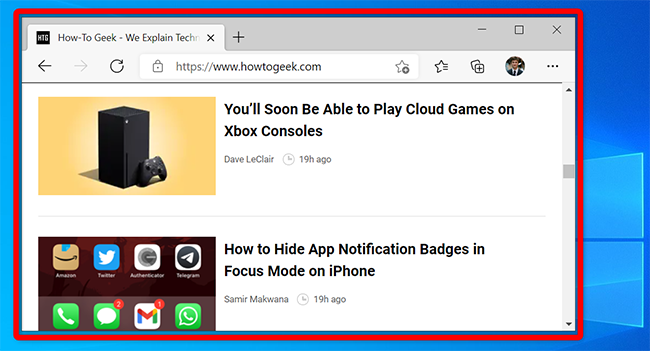
在键盘上,按Alt+PrintScreen组合键。这会获取当前窗口的屏幕截图并将其保存到剪贴板。
要查看您的屏幕截图,请启动像Paint之类的图像编辑器,然后在其中按Ctrl+V。你会看到你的截图。

这就是您在戴尔机器上制作屏幕截图的方式。很有用!
相关信息
-
-
2023/09/09
重装系统怎么有一个硬盘没有了?重装系统硬盘没有了的解决方法 -
2023/09/09
电脑检测不到独立显卡怎么办?检测不到独立显卡的解决方法 -
2023/09/03
笔记本电脑卡需要重装系统吗?小编为你解答
-
-
预装系统的电脑怎么重装系统?【新手推荐】
有时候预装的操作系统会附带一些试用版应用、厂商自带的软件和广告程序等。这些软件可能占用硬盘空间、降低系统速度和干扰使用体验。重新安装系统可以清除这些冗余软件,使系...
2023/08/31
-
新笔记本卡在Microsoft登录界面无法进入怎么办?
当您购买一台全新的笔记本电脑时,如果在Microsoft登录界面卡住无法进入系统,这可能会让您感到困扰和沮丧。无法成功登录操作系统会妨碍您正常使用电脑并访问所需的应用程序和...
2023/08/31
系统教程栏目
栏目热门教程
- 1 系统开机提示“please power down and connect the...”怎么办?
- 2 AliPaladin64.sys导致内核隔离无法启动?AliPaladin64.sys不兼容删除方法
- 3 怎么开启电脑的TPM 2.0?开启TPM2.0图文教程
- 4 电脑插了两根内存条后开不了机是怎么回事?
- 5 电脑waasmedic agent exe进程占用磁盘100%怎么办?
- 6 tesmon.sys是什么文件?tesmon.sys驱动如何删除?
- 7 2021年最新CPU天梯图 2021最新最全CPU性能高清大图
- 8 PassGuard是什么驱动?PassGuard.sys不兼容怎么删除
- 9 英伟达显卡驱动程序登陆提示:验证程序加载失败请检查您的浏览器设置例如广告拦
- 10 电脑玩原神卡顿怎么解决?电脑玩原神卡顿解决方法
人气教程排行
- 1 win10系统激活工具推荐
- 2 打开office显示:你的office许可证有问题,你可能是盗版软件的受害者怎么办?
- 3 2021索尼imx传感器天梯图 imx传感器天梯图排行榜2021
- 4 vivo手机可以安装华为鸿蒙系统吗?vivo鸿蒙系统怎么申请?
- 5 Win10 21H1值得更新吗 到底要不要升级到21H1
- 6 百度网盘内容有违规内容无法下载怎么办?百度网盘内容有违规内容无法下载解决办法
- 7 鸿蒙系统到底好不好用?鸿蒙系统的优点和缺点介绍
- 8 Win10 21H1和20H2哪个好 21H1和20H2系统详细对比
- 9 系统开机提示“please power down and connect the...”怎么办?
- 10 剪映Windows电脑专业版的草稿默认保存路径在哪?
站长推荐
热门系统下载
- 1 Windows 10 微软官方安装工具
- 2 微软 MSDN原版 Windows 7 SP1 64位专业版 ISO镜像 (Win7 64位)
- 3 微软MSDN 纯净版 Windows 10 x64 21H2 专业版 2022年4月更新
- 4 微软MSDN 纯净版 Windows 10 x64 22H2 专业版 2022年10月更新
- 5 微软 MSDN原版 Windows 7 SP1 64位旗舰版 ISO镜像 (Win7 64位)
- 6 微软 MSDN原版 Windows 7 SP1 32位专业版 ISO镜像 (Win7 32位)
- 7 微软MSDN 纯净版 Windows 10 x86 22H2 专业版 2022年10月更新
- 8 微软 MSDN原版 Windows XP SP3 32位专业版 ISO镜像
- 9 微软 MSDN原版 Windows 7 SP1 32位旗舰版 ISO镜像 (Win7 32位)
- 10 微软MSDN Windows 10 x64 20H2 2020年10月更新19042.631




